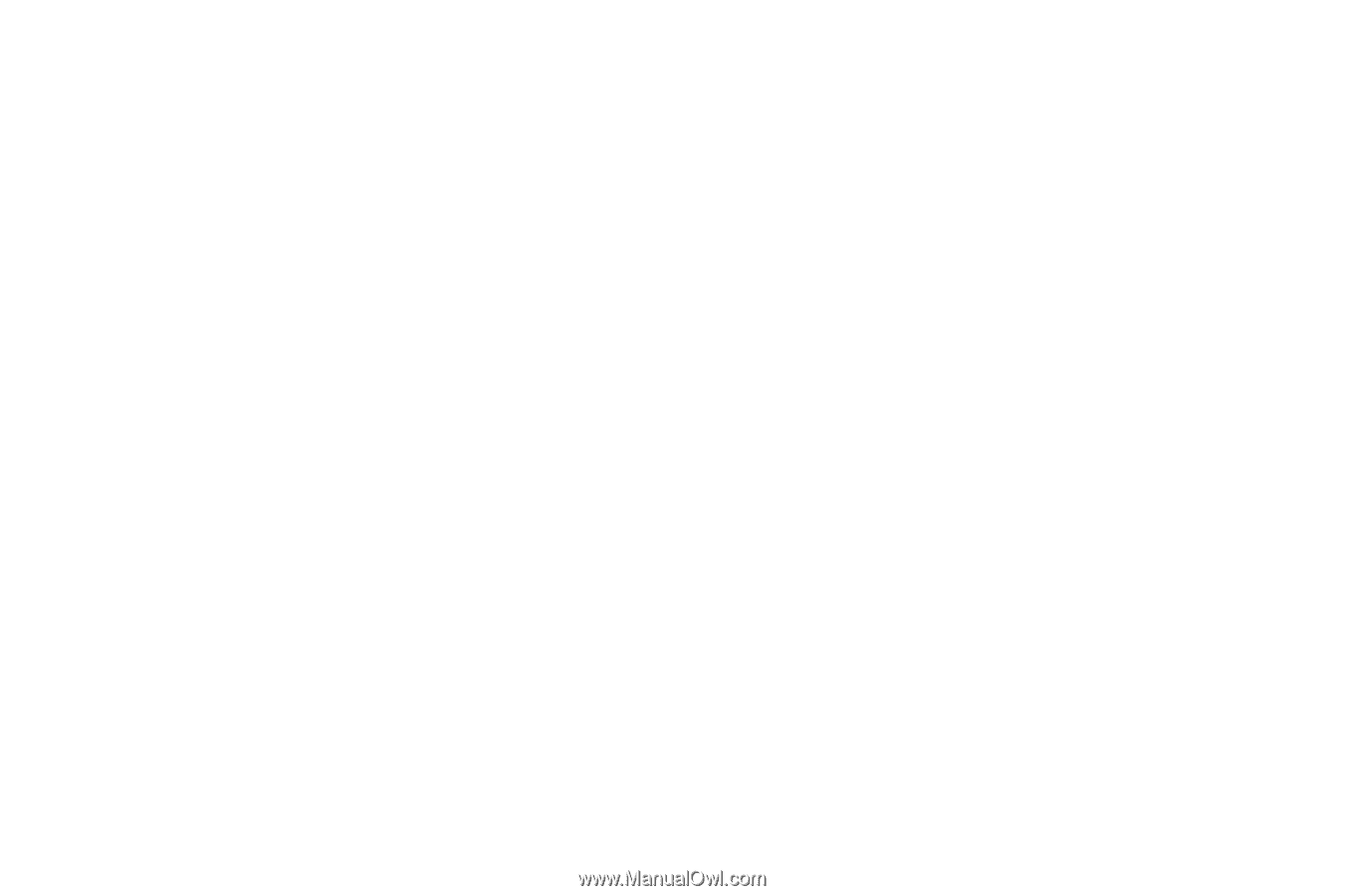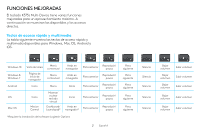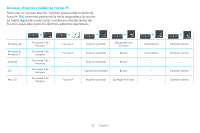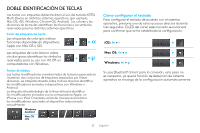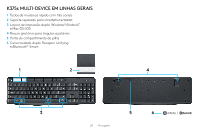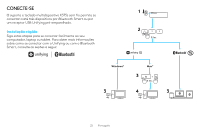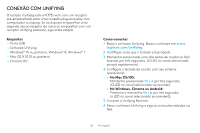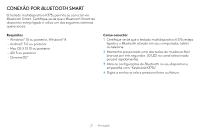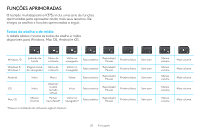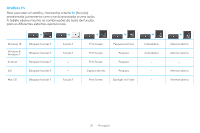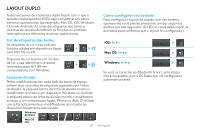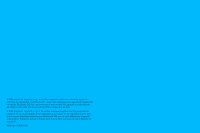Logitech K375s Setup Guide - Page 26
ConexÃo Com Unifying
 |
View all Logitech K375s manuals
Add to My Manuals
Save this manual to your list of manuals |
Page 26 highlights
CONEXÃO COM UNIFYING O teclado multidispositivo K375s vem com um receptor pré-emparelhado para uma conexão plug-and-play com computador ou laptop. Se você quiser emparelhar uma segunda vez ao receptor da caixa ou emparelhar com um receptor Unifying existente, siga estas etapas. Requisitos --Porta USB --Software Unifying --Windows® 10 ou posterior, Windows® 8, Windows® 7 --Mac OS X 10.10 ou posterior --Chrome OS™ Como conectar 1 Baixe o software Unifying. Baixe o software em www. logitech.com/unifying. 2 Certifique-se de que o teclado esteja ligado. 3 Mantenha pressionada uma das teclas de mudança fácil brancas por três segundos. (O LED no canal selecionado piscará rapidamente). 4 Configure o teclado de acordo com seu sistema operacional: • No Mac OS/iOS: Mantenha pressionado fn + o por três segundos. (O LED no canal selecionado vai acender). • No Windows, Chrome ou Android: Pressione e mantenha fn + p por três segundos (o LED no canal selecionado se acenderá). 5 Conecte o Unifying Receiver. 6 Abra o software Unifying e siga as instruções exibidas na tela. 26 Português